Hogyan kell felhívni a szép absztrakt háttér Adobe Illustrator, gyűjtemény microstock tippek

Ez a leírás bemutatja, hogyan lehet létrehozni egy szép absztrakt háttér Illustrator mindössze 20 lépésben.
1. lépés
Hozzon létre egy új dokumentumot. Ez lehet bármilyen méretű, amit akar. A mi példánkban most létrehozni egy olyan egységes felbontása 800 × 600 pixel, a felbontás, a képernyő 72 (Screen), valamint használhatja az RGB. Ha a projekt célja, hogy nyomtatni, állítsa a felbontást a legnagyobb méret - 300 dpi volt.
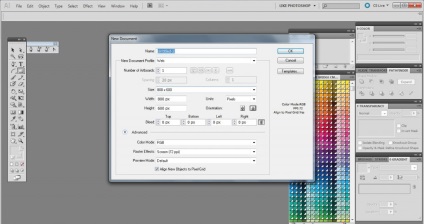
Készítse el saját háttérképet a téglalap eszközt (Rectangle Tool (M)). Állítsa állásfoglalására, illetve az oldal (800 × 600) és töltse fel a kiválasztott színt. Használjon gradiens (radiális), mivel ez azt a benyomást kelti a tér. Ezután a mondat alkotja a háttérben, akkor nem lehet változtatni.
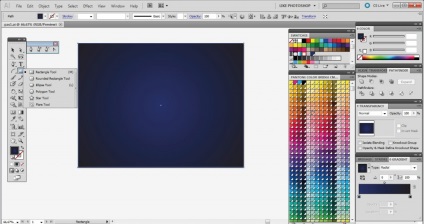
A 3. lépésben használja a fantáziáját, és hozzon létre absztrakt képeket. Javasoljuk, hogy használja a különböző formáit a központ (téglalap, ellipszis alakú, stb)
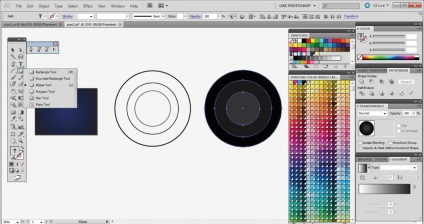
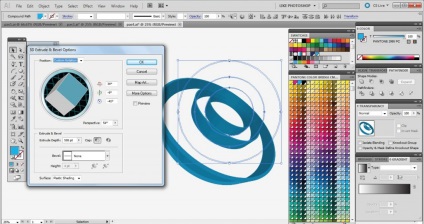
Miután befejeztük a perspektívát, és elégedett háromdimenziós képeket a tárgyak, kattintson az OK gombra, és folytassa a tárgy (objektum) a menüben, és kattintson a Megnyitás View (Nagyítás megjelenés). Ez a funkció segít kezelni minden él / széle az objektumot mozgatjuk őket a térben (észre fogod venni a ponton teljesen meghatározza a perspektíva tárgyak).
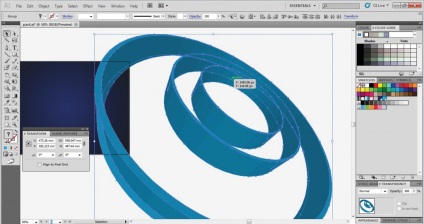
Csoportbontás a létrehozott objektumok: mindegyiknek legyen egy külön egység. Nyissuk meg a menüt gradiens (gradiens), és alkalmazza a gradiens minden tárgy felületén.
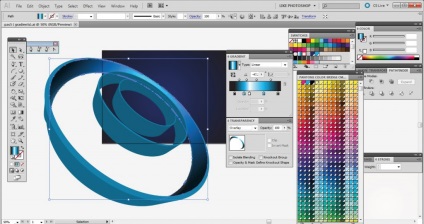
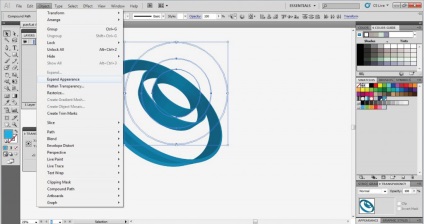
Menü megnyitása Transparency (Fólia), és módosítsa az átláthatóság a értéke overlay (Overlay) és / vagy Gain (Multiply), így az objektum átlátszó és csillogó megjelenést.
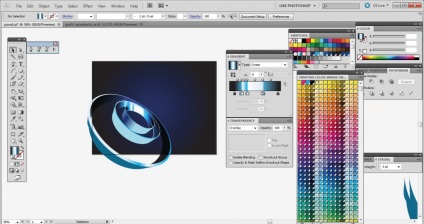
Mivel a gyűrű felületén is szükség lehet csillogó megjelenés döntünk minden gyűrű felülete (mind külső és belső), és másolja (Ctrl + C) előre (Ctrl + F). Ezután válassza overlay (Overlay) között panel Transparency (Fólia), és csökkenti Opacity (Átlátszóság) a értéke körülbelül 45%. Egy ragyogó és reális megjelenés, akkor ismételje meg ezt a lépést többször is.
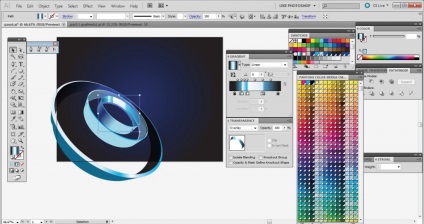
A legjobb hatás ad a projekt fény hatására fényt. Hozzon létre egy kört a Ellipszis eszközzel (Ellipszis eszköz (L)). Nyitott Effects (Effect) -> Blur (elmosás) -> Gaussian Blur (Gauss elmosás), és állítsa be a sugár 16-18 átlátszó overlay (Overlay) hozza létre a fény visszaverődése és gondoskodik azok megfelelő a téma.
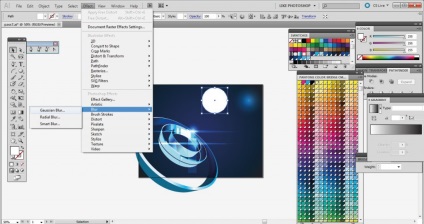
Stretch köröket, amíg el nem éri a ellipszis alakú, mint egy felvillanó fény, majd másold (CTRL + C), majd helyezze előre (CTRL + F) többször, hogy hozzon létre egy napkitörés hatása.
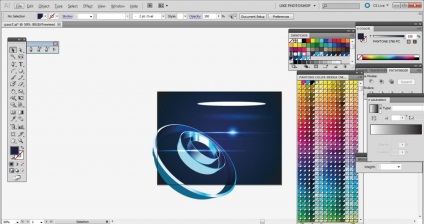
Akkor elkezd hozzá elemeket a Toll eszköz (Toll eszköz (P)), így reflexiók és a fénysugarak mind a felületek a tárgy, a Overlay (Átfedés) és 50% -os fedőképesség.
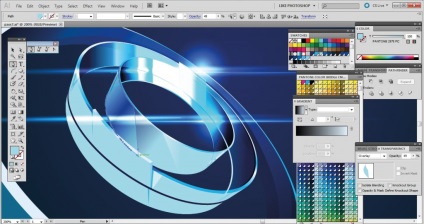
Felveheti további részleteket, rajz enyhén ívelt hullámszerű tükrözi a fényt a fáklya, a Toll eszköz (Pen Tool (P)).
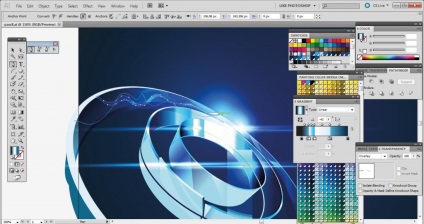
Miután felvette a mérlegelés a Toll eszköz (Pen Tool (P)), kattintson a képekre, és nyissa meg a tárgy (objektum) -> Nagyítás (Nagyítás) -> Mégsem a teljes vizsgálat áramkörök (Törölje töltse check stroke) -> OK.
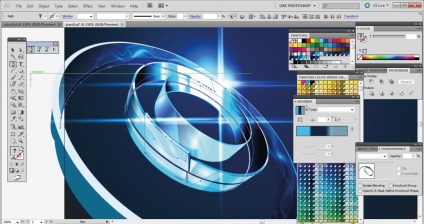
Most arra van szükség, hogy menjen vissza a háttérben, és töltse meg valamilyen formában teljességének összetételét. Próbálja számokkal vagy szabálytalan alakú.
Az eszköz használata betűtípus (Type szerszám (T)), hozzon létre egy téglalapot, ahol írhat néhány véletlenszerű betűk vagy számok betörni sorokat.
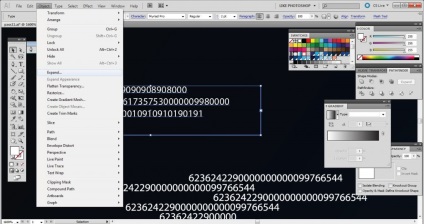
Befejezése után a készítmény a betűk és számok meg kell bővíteni (Nagyítás) nyomtatási területet, és alkalmazza a Transparency Overlay (Átfedés átláthatóság). Akkor majd másolja a teljes kompozíció tipográfiai karakterek többször, és még be a 90 fok, és így töltse ki a háttérben.
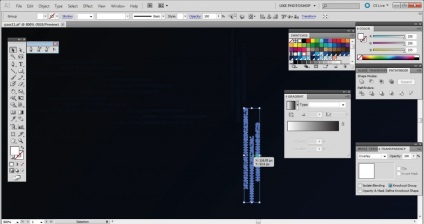
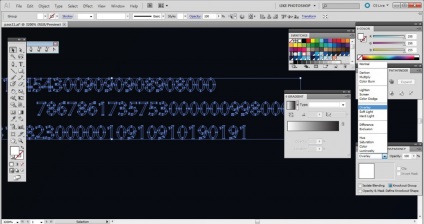
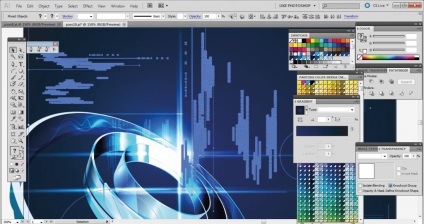
Készítsen néhány kört a Ellipszis eszközzel (Ellipszis eszköz (L)). Tartsa lenyomva a SHIFT billentyűt egy ideig, akkor dolgozzon egy tökéletes kört. Rajzolj egy kört bármilyen méretű, hogy a szeretet, hogy ez egy hurkot, és ne töltse. Készítsen mint a köröket, és helyezze el őket a kompozíció átláthatóság Gain (Szorzás Átláthatóság) vagy overlay (Overlay Transparency). Miután befejeztük a töltés háttér körök lap objektumok (objektum) a menüben, és kattintson a Megnyitás (Nagyítás). Ez lehetővé teszi, hogy átalakítsa a köröket az áramkörök az elkészült létesítményeket. Ne felejtsük el, soha nem hagyja el a kontúrok a nem telepített, mindig használja a lehetőséget Nagyítás (Nagyítás) a áramkörök.
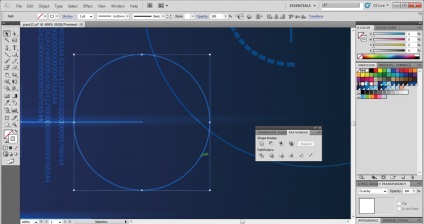
Most másolja a háttérben (CTRL + C) és beillesztés a Front (SHIFT + CTRL +]), és módosítsa a homály, hogy Overlay (Átfedés). Ez növelni fogja az árnyékokat és a visszavert fényt a kompozícióban.
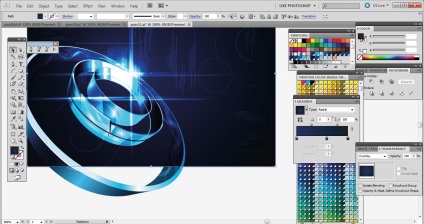
Most az absztrakt kompozíció majdnem kész. El kell távolítani a redundáns tárgyat, amely nem fér bele a készítményt, de mielőtt elkezdi csökkenteni az objektumok számát, ne feledje, hogy a tárgyak is le kell bontani. A gombra kattintva Eraser (Radír (SHIFT + E)), és egyszerűen húzza, miközben az ALT gombot, így lesz mosni, amit akar.
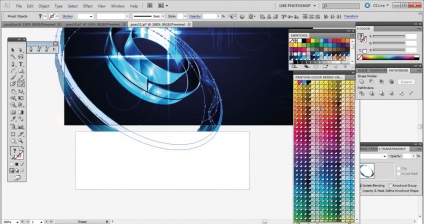
Ha meg akarjuk változtatni a méretét a kép vagy megváltoztatni a formátumot, miután eltávolították a felesleges, és kész a kivételi, válassza ki a teljes képet, majd kattintson a Transform (átalakítás), majd kattintson a Windows, és válasszuk az átalakítás (Transform). Kattintson a Transformation menüt, ne jelölje összehangolása új objektumokat képpontrácsra (igazítsa az új objektumokat képpontrácsra), és a munkát.
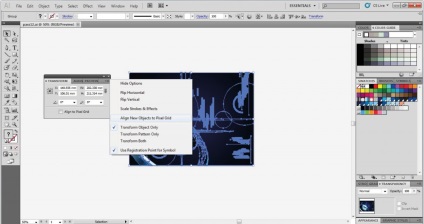
Tehát, megvan a végeredmény. Élvezze az új kivételi!
